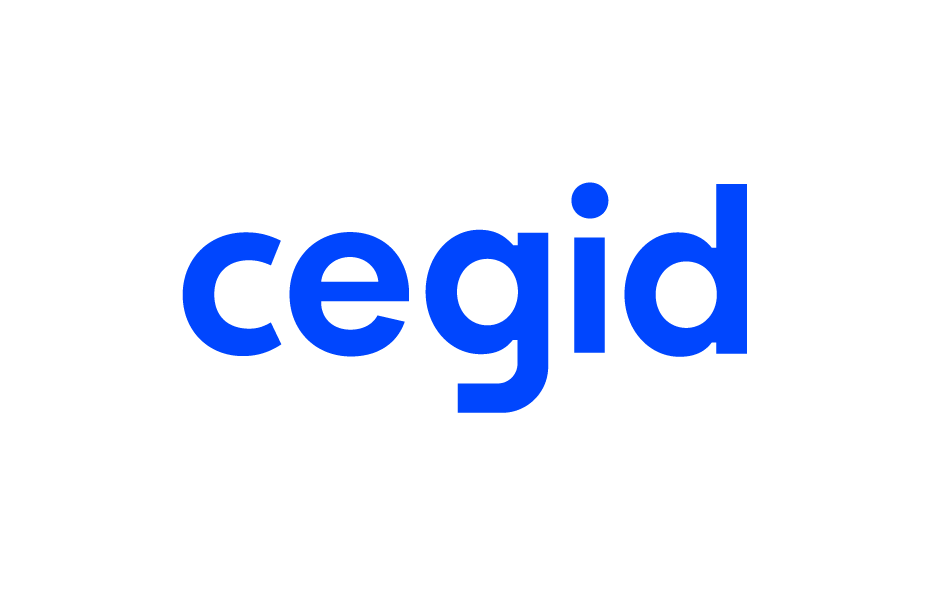A través del programa de MsNómina, tenemos la posibilidad de comunicar los contratos a través de la página del SEPE (Servicio Público de Empleo Estatal), por medio de la generación de un fichero, el cual contendrá todos los datos necesarios para efectuar la contratación. A continuación explicaremos lo que se ha de tener en cuenta para que el proceso se realice correctamente.
Configuración en MsNómina
1. Para la configuración en la aplicación de MsNómina se ha de acceder a UTILIDADES / CONFIGURACION / DIRECTORIOS e indicar la ruta donde queremos que se guarde el fichero generado para su posterior localización:

De no indicarse ninguna, el programa lo guardará por defecto en la unidad donde se encuentre instalada la aplicación de MsNómina, en la carpeta de Micro/MsNómina/Comunicaciones/Certifica.
2. Cuando demos de alta al trabajador, al crear su ficha, es obligatorio informar los siguientes datos:
– Nivel de Estudios: se informará en el apartado de Identificación/Nivel de estudios:
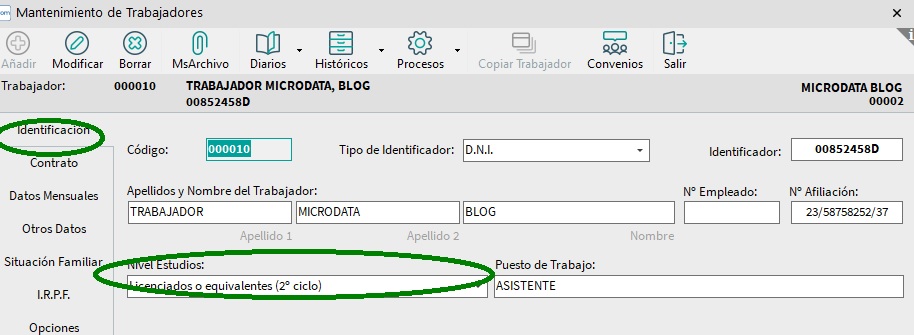
Los siguientes datos, se informarán en el apartado de Otros Datos / Datos Complementarios:
- Titulación Académica (solo para contratos en Prácticas)
- Código de Ocupación Laboral.
- Municipio del domicilio para el INEM.
- Municipio del Centro de Trabajo para el INEM.

3. Una vez verificado lo anterior, se puede proceder a la generación del fichero para su posterior envío a través de Contrat@. Para ello accederemos a Explotación/Contratos/Emisión de Contratos:
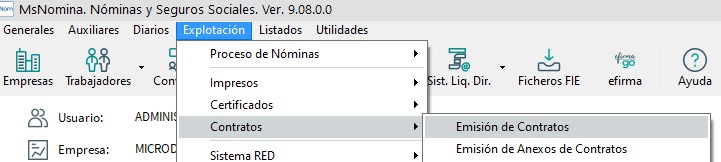
A continuación nos aparecerá la pantalla para añadir los trabajadores, dándonos la posibilidad de gestionar los ficheros de una empresa individualmente o de varias a la vez:
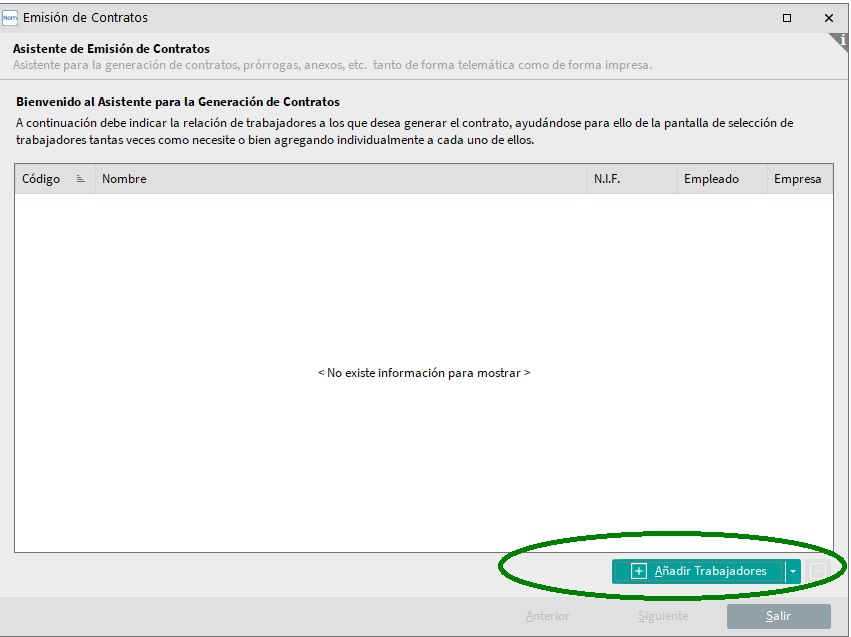
Si se van a enviar los ficheros de contratos de varias empresas a la vez, y estos tienen distintas fechas de alta, se deberá informar un intervalo amplio de fechas. En el caso de que el contrato se haya emitido previamente en papel, se ha de desmarcar la opción de Mostrar solamente trabajadores cuyos contratos no hayan sido emitidos, para que nos permita generar el fichero:

En caso de no desmarcarlo nos aparecerá el siguiente aviso:

Seguidamente aparecerán los trabajadores comprendidos entre el tramo de fechas que se le ha señalado previamente, pudiendo marcar o desmarcar los que se vayan a enviar:

En la pantalla siguiente debemos marcar el check de Internet y aparecerán las distintas opciones de envíos que se pueden gestionar a través de la aplicación, esto es, Contratos, Copias Básicas, Prórrogas, Transformaciones. Horas Complementarias, Inclusión de Contratos y Anexos de Formación:

Seleccionada la opción que se quiere tramitar, el programa nos propondrá un nombre de fichero, el cual es modificable por el usuario:
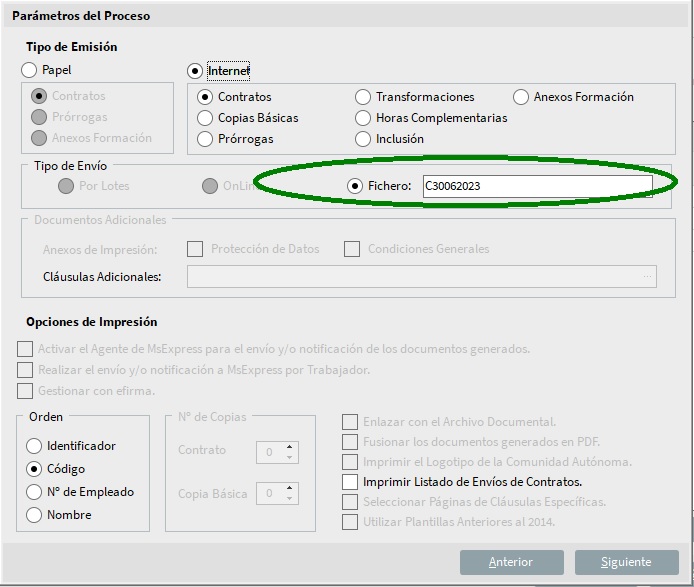
Al dar a siguiente, tendremos una pantalla con dos pestañas:
a. Datos Generales: que contendrá la información previamente mecanizada en la ficha del trabajador y cuyos datos son obligatorios. De no indicarlos el programa no nos dejará continuar:
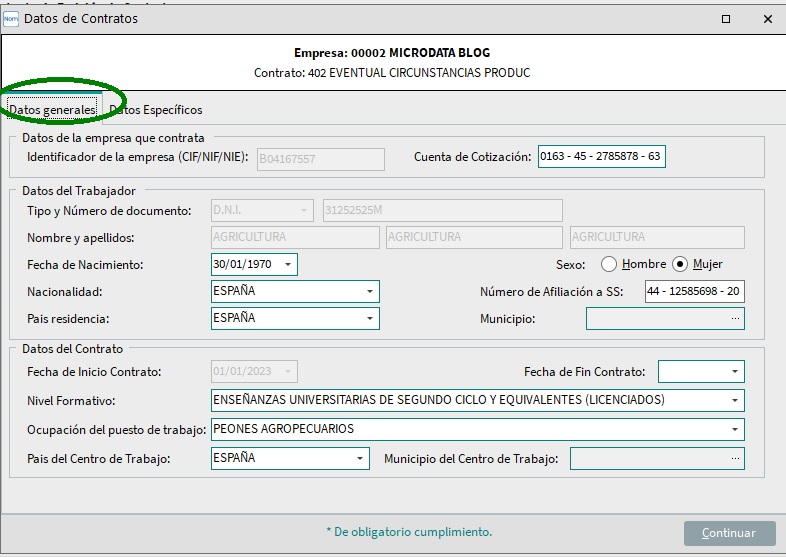

Dichos datos se podrán cumplimentar desde la misma pantalla y se trasladarán a la ficha del trabajador.
b. Datos Específicos: Son aquellos datos que se han de cumplimentar según las características de cada contrato. En el caso de la Copia Básica, si esta no se gestiona en el momento de realizar el contrato, podrá hacerse posteriormente de forma individual.

Una vez registrados los datos necesarios se pulsará Continuar y aparecerá:
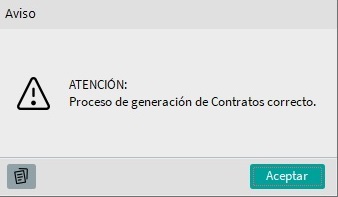
Comunicar la contratación. Contrat@
Si se trata de realizar el envío del contrato de un solo trabajador, el proceso se puede llevar a cabo desde la misma ficha, accediendo a Procesos / Emisión de Contratos, siguiendo los pasos antes explicados:
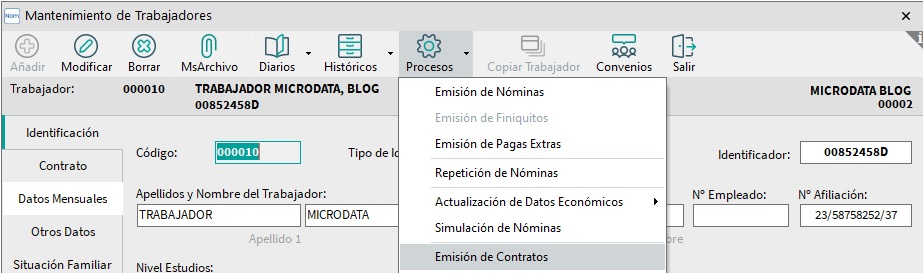
4. Finalmente y una vez que el fichero se haya generado, el proceso para hacer el envío en la página del SEPE es el siguiente:
- Acceder a la página WEB del SEPE (www.sepe.es).
- Entrar en la opción de Contrat@ y elegir el modo en el que queremos acceder, ya sea con Certificado Digital, DNI electrónico o con autorización:

A continuación se accede al apartado de Comunicación de la contratación, donde se ha de indicar el Usuario principal o asociado, la clave personal, asi como los caracteres de la cuadricula:
Finalmente, una vez que el fichero está generado de forma correcta, el proceso de envío es el siguiente:
1. Conexión a la página web del Servicio Público de Empleo Estatal (www.sepe.es)
2. Entrar en la opción de Contrat@ y posteriormente en “Acceso con certificado digital o DNI electrónico” o bien “Acceso con Autorización” dependiendo de cual disponga el usuario.
3. A continuación se accede a una pantalla donde si indica la forma de transmisión del contrato, debiendo seleccionar “Comunicación de la Contratación”, donde se ha de indicar el Usuario Principal o Asociado, la clave personal, así como los caracteres de la cuadrícula.
4. Indicados dichos datos se ha de marcar la opción de “A través de envío de Ficheros” y pulsar en Contrato, Prórroga, Transformación a indefinido… dependiendo de lo que se quiera comunicar.
5. Finalmente, aparece una pantalla para la selección del fichero a enviar, se ha de pulsar sobre la opción de EXAMINAR y acceder a la ruta donde el fichero ha sido guardado una vez generado por la aplicación de MsNómina.
6. Una vez seleccionado el fichero aparecerá en pantalla un mensaje de que el fichero ha sido enviado indicando un número para identificar dicho envío.